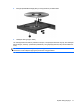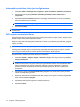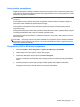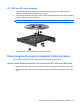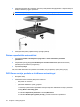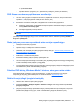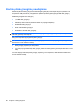Laptop User Guide - Windows 7
Table Of Contents
- Funkcijos
- Belaidis vietinis tinklas ir modemas
- Žymeklio įrenginiai ir klaviatūra
- Daugialypė terpė
- Energijos vartojimo valdymas
- Energijos vartojimo parinkčių nustatymas
- Išorinio kintamosios srovės šaltinio naudojimas
- Akumuliatoriaus energijos naudojimas
- Informacijos apie akumuliatorių radimas priemonėje „Žinynas ir palaikymas“
- Akumuliatoriaus patikrinimo įrankio naudojimas
- Likusios akumuliatoriaus įkrovos rodymas
- Kaip įdėti arba išimti akumuliatorių
- Akumuliatoriaus įkrovimas
- Akumuliatoriaus išsikrovimo laiko prailginimas
- Žemų akumuliatoriaus įkrovos lygių valdymas
- Žemų akumuliatoriaus įkrovos lygių atpažinimas
- Žemo akumuliatoriaus įkrovos lygio problemos sprendimas
- Žemo akumuliatoriaus įkrovos lygio problemos sprendimas, kai pasiekiamas išorinis maitinimo šaltinis
- Žemo akumuliatoriaus įkrovos lygio problemos sprendimas, kai pasiekiamas įkrautas akumuliatorius
- Žemo akumuliatoriaus įkrovos lygio problemos sprendimas, kai nepasiekiamas joks maitinimo šaltinis
- Žemo akumuliatoriaus įkrovos lygio problemos sprendimas, kai kompiuteryje nepavyksta išjungti sulaik ...
- Akumuliatoriaus kalibravimas
- Akumuliatoriaus energijos tausojimas
- Akumuliatoriaus laikymas
- Naudoto akumuliatoriaus utilizavimas
- Akumuliatoriaus keitimas
- Grafikos režimų perjungimas (tik tam tikruose modeliuose)
- Kompiuterio išjungimas
- Diskų įrenginiai
- Diskų įrenginių priežiūra
- Optinis diskų įrenginys
- Kompiuteryje įrengto optinio diskų įrenginio tipo nustatymas
- Optinių diskų naudojimas
- Tinkamo disko parinkimas (CD, DVD ir BD diskai)
- CD, DVD ir BD diskų leidimas
- Automatinis paleidimo funkcijos konfigūravimas
- DVD regiono nuostatų keitimas
- Autorių teisių perspėjimas
- Kompaktinių, DVD ir BD diskų kopijavimas
- Kompaktinio arba DVD disko kūrimas ir įrašymas
- CD, DVD arba BD disko išėmimas
- Diskų įrenginio ir įrenginio tvarkyklės trikčių šalinimas
- Optinio disko dėklas neatsidaro, kai norite išimti CD, DVD arba BD diską
- Diskas nepasileidžia automatiškai
- DVD filmas sustoja, peršoka ar leidžiamas netvarkingai
- DVD filmas nerodomas papildomame monitoriuje
- Disko įrašymo procesas neprasideda arba sustoja nepasibaigęs
- Paleidus DVD diską „Windows Media“ leistuvu, nėra garso arba vaizdo
- Reikia iš naujo įdiegti įrenginio tvarkyklę
- Išorinių diskų įrenginių naudojimas
- Standžiojo disko našumo gerinimas
- Standžiojo disko keitimas
- Išoriniai įrenginiai ir išorinės daugialypės terpės kortelės
- Atminties modulio pridėjimas ar keitimas
- Sauga
- Kaip apsaugoti kompiuterį
- Slaptažodžių naudojimas
- Antivirusinės programinės įrangos naudojimas
- Užkardos programinės įrangos naudojimas
- Esminių apsaugos priemonių naujinių diegimas
- Pasirinktinio saugos kabelio montavimas
- Sąrankos priemonė „Setup Utility“ (BIOS)
- Programinės įrangos naujiniai
- Atsarginių kopijų kūrimas ir atkūrimas
- Rodyklė
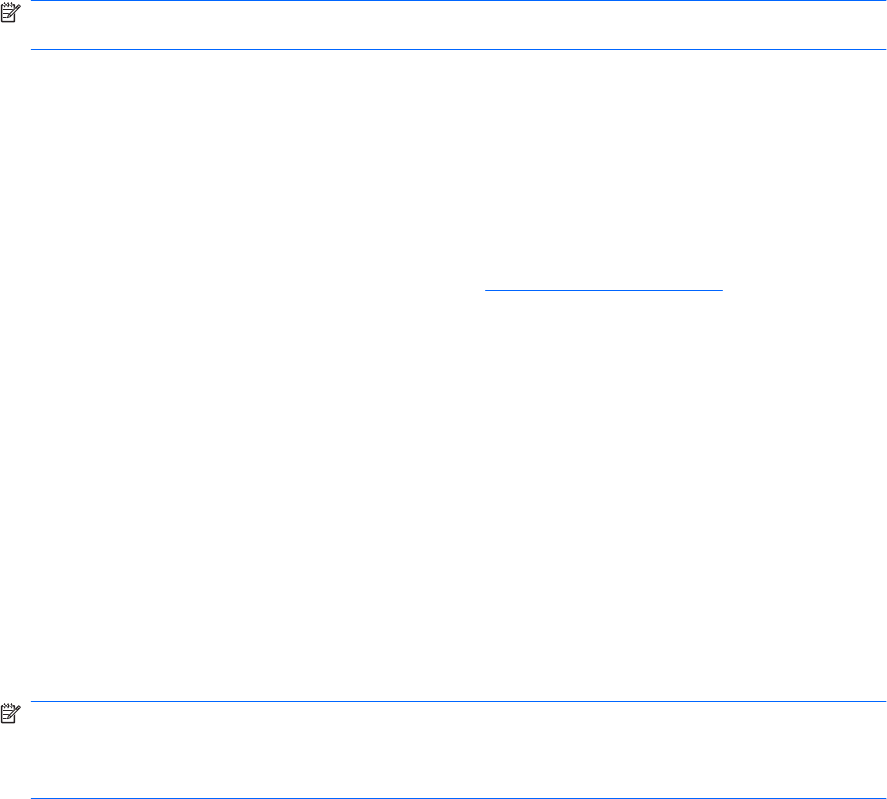
4. Dešiniuoju pelės klavišu spustelėkite įrenginį sąraše, tada spustelėkite Pašalinti. Kai būsite
paraginti, patvirtinkite, kad norite pašalinti įrenginį, bet nepaleiskite kompiuterio iš naujo. Veiksmus
kartokite su visais įrenginiais, kuriuos norite pašalinti.
5. Įrenginių tvarkytuvės lange spustelėkite Veiksmas, tada – Ieškoti aparatūros pakeitimų.
„Windows“ ieškos prijungtos aparatinės įrangos ir įdiegs numatytąsias tvarkykles įrenginiams,
kuriems jų reikia.
PASTABA: jei būsite paraginti iš naujo paleisti kompiuterį, prieš tai atlikdami įrašykite visus
atidarytus failus.
6. Jei reikia, vėl atidarykite įrenginių tvarkytuvę ir patikrinkite, ar tvarkyklės yra sąraše.
7. Pabandykite naudoti savo įrenginį.
Jei įrenginio tvarkyklių pašalinimas ir pakartotinis diegimas problemos neišsprendė, gali prireikti
atnaujinti tvarkykles naudojant tolesniuose skyriuose aprašytas procedūras.
Naujausių HP įrenginių tvarkyklių gavimas
1. Atidarykite interneto naršyklę, apsilankykite adresu http://www.hp.com/support ir pasirinkite savo
šalį arba regioną.
2. Spustelėkite programinės įrangos ir tvarkyklių atsisiuntimo parinktį, ieškos lauke įveskite savo
kompiuterio modelio numerį ir spauskite klavišą enter.
– arba –
Jei reikia konkretaus „SoftPaq“ paketo, įveskite „SoftPaq“ numerį ieškos lauke, paspauskite klavišą
enter ir vykdykite pateiktus nurodymus. Pereikite prie 6 veiksmo.
3. Spustelėkite savo konkretų produktą modelių sąraše.
4. Pasirinkite operacinę sistemą „Windows 7“.
5. Kai pasirodo tvarkyklių sąrašas, spustelėkite atnaujintą tvarkyklę, kad atidarytumėte langą su
papildoma informacija.
6. Spustelėkite Diegti dabar, kad įdiegtumėte atnaujintą tvarkyklę.
PASTABA: kai kuriose vietose yra galimybė atsisiųsti tvarkyklę ir įdiegti ją vėliau. Kad tai
padarytumėte, spustelėkite Tik atsisiųsti ir įrašykite failą kompiuteryje. Kai būsite paraginti,
spustelėkite Įrašyti ir pasirinkite saugojimo vietą standžiajame diske. Atsisiuntę failą, eikite į
aplanką, kuriame išsaugotas failas, ir dukart spustelėkite failą, kad įdiegtumėte.
7. Jei būsite paraginti, pasibaigus diegimui iš naujo paleiskite kompiuterį, tada patikrinkite, kaip veikia
įrenginys.
78 6 skyrius Diskų įrenginiai